Gebruikservaring
Uiteraard hebben we ook flink gespeeld met deze Macbook Pro Retina om de gebruikservaring goed te kunnen beschrijven. Veel zaken zijn hetzelfde gebleven maar dat geldt niet voor alles.Apple heeft er bijvoorbeeld voor gekozen om standaard de Macbook in te stellen op een weergave resolutie van 1440×900, dat is precies de helft van wat deze Macbook Pro Retina aan kan, de andere helft van de pixels wordt dan gebruikt om het beeld scherper te maken. De Macbook opereert namelijk wel gewoon op 2880×1800, dit merk je als je een video of afbeelding bekijkt of wanneer je een screenshot maakt. De screenshots zijn namelijk gewoon 2880×1800 pixels.
Apple biedt overigens wel de mogelijkheid om de resolutie op te krikken zodat er meer op je scherm past. Je kan via de instellingen van Mac OS X de resolutie instellen op 1920×1080. Het is standaard niet mogelijk om de resolutie in te stellen op 2880×1800 pixels, via verschillende applicaties van derden is het echter toch mogelijk Mac OS X in te stellen op 2880×1800 pixels. Erg werkbaar vinden we deze resolutie echter niet want de teksten zijn dan wel heel klein op een 15 inch scherm. De 1920×1080 resolutie die Apple zelf als maximum aan houdt is wel prima werkbaar.

Het toetsenbord en de touchpad van de Macbook Retina zijn behalve de power-knop onveranderd. Het toetsenbord typt nog steeds lekker en de touchpad is nog steeds een van de betere, zo niet de beste, op de markt.
Ook hebben we uiteraard via Bootcamp Windows 7 geïnstalleerd. Dit verloopt nog precies hetzelfde als voorheen en ook Windows 7 werkt prima op deze Macbook Pro. Het enige wat wij behoorlijk storend vonden was dat de brightness op de Macbook vol open staat na de Windows installatie. Het scherm is zo enorm fel dat het gewoon pijn doet aan je ogen. Even snel het scherm donkerder zetten via de shortcuts werkt helaas niet in Windows, hiervoor moet je naar het control panel (configuratiescherm). Ook na de installatie van de Apple-drivers werken de shortcuts niet.
Standaard werkt Windows 7 ook gewoon op de hoogst mogelijk resolutie, namelijk 2880×1800 pixels. Erg ideaal is het werken op de hoogste resolutie niet, als je bijvoorbeeld een Full HD film op volledig scherm afspeelt wordt deze door de software opgerekt en erg korrelig. Maar eerlijk is eerlijk werken op deze resolutie zullen maar weinig mensen doen, het is simpelweg te hoog op een 15 inch scherm. Het Retina scherm is vooral goed om teksten scherper te maken bij gebruik van normale resoluties.
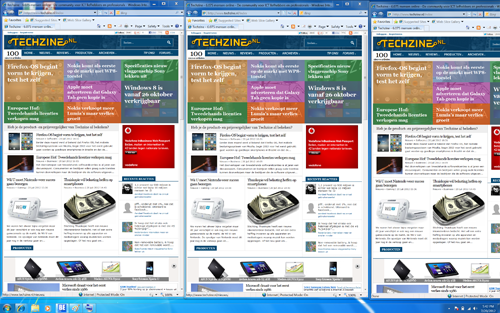
Apple heeft alle eigen applicaties inmiddels al aangepast aan het Retina-scherm. Zo zullen de apps van Apple er altijd scherp uit zien maar moeten apps van derden in veel gevallen nog worden bijgewerkt. Adobe en Autocad hebben al aangegeven hun apps te zullen gaan bijwerken zodat deze ook op het Retina scherm scherp worden weergegeven. Twee keer zoveel pixels gebruiken om hetzelfde weer te geven vereist simpelweg aanpassingen aan de apps. Dit probleem zal zich dan ook vanzelf oplossen.
Op dit moment wordt de Macbook nog geleverd met Mac OS X Lion maar deze zomer zal Mac Os X Mountain Lion beschikbaar komen. Een nieuwe versie die de Mac-gebruiker nog beter moet bedienen. Iedereen die de Macbook Pro Retina nu koopt krijgt gratis een upgrade naar Mountain Lion zodra deze versie beschikbaar komt.